如果想要让工作表中的行和列自动调整为适左佯抵盗合单元格内容的高度和宽度,可通过自动调整行高和列宽的方式。此外,如果要查看默认的列宽值以便于精确设置列宽,可通过以下方法。
工具/原料
Excel 2016
自动调整行高
自动调整列宽
默认的标准列宽
自动调整行高和列宽
1、步骤一 选中要调整行高的区域,如下图所示。
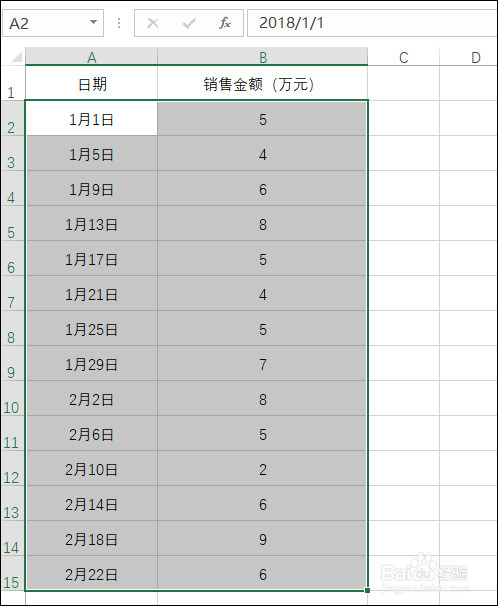
2、步骤二 在【开始】选项卡下单击【格式】按钮,在展开的列表中单击【自动调整行高】,如下图所示。
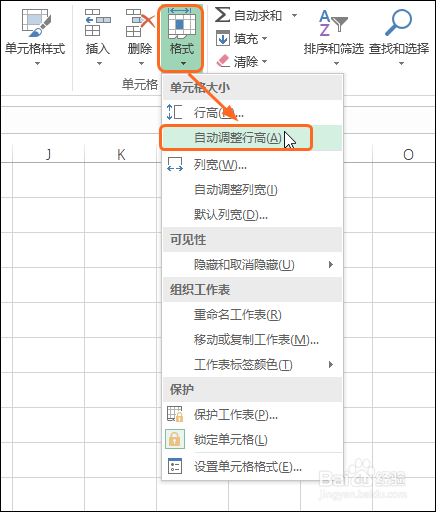
3、步骤三 可看到自动根据单元格内容调整行高的效果,选中要调整列宽的区域,如下图所示。
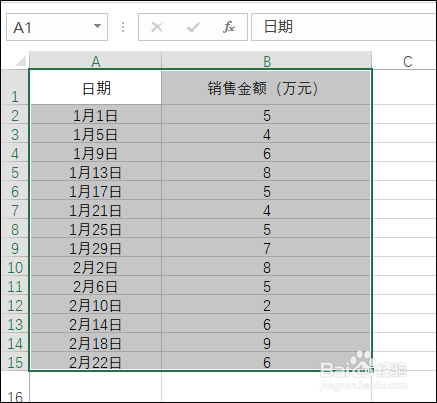
4、步骤四 在【开始】选项卡下单击【格式】按钮,在展开的列表中单击【自动调整列宽】,如下图所示。
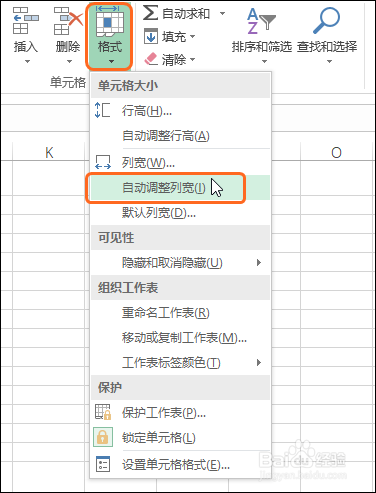
5、步骤五 即可看到自动列宽后的效果,如下图所示。
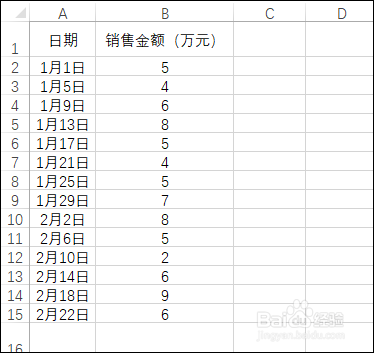
查看默认的标准列宽
1、步骤一 在【开始】选项卡下单击【格式】按钮,在展开的列表中单击【默认列宽】,如下图所示。
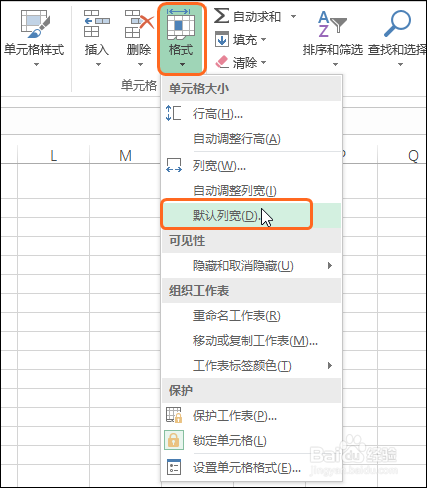
2、步骤二 弹出【标准列宽】对话框,可看到工作表的标准列宽值,如下图所示。

